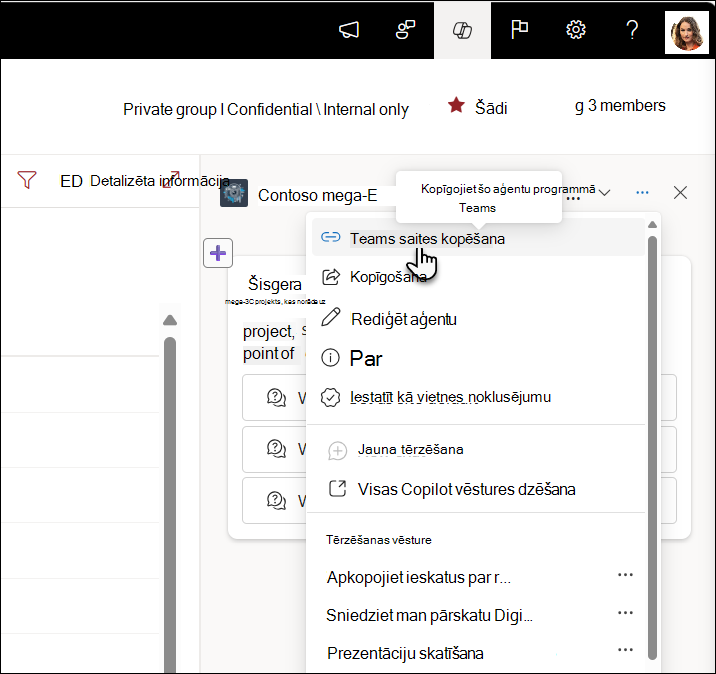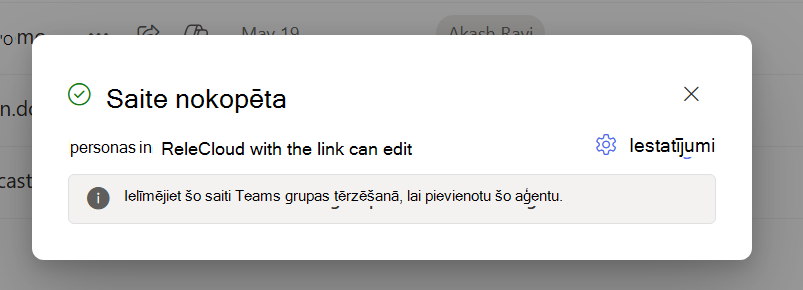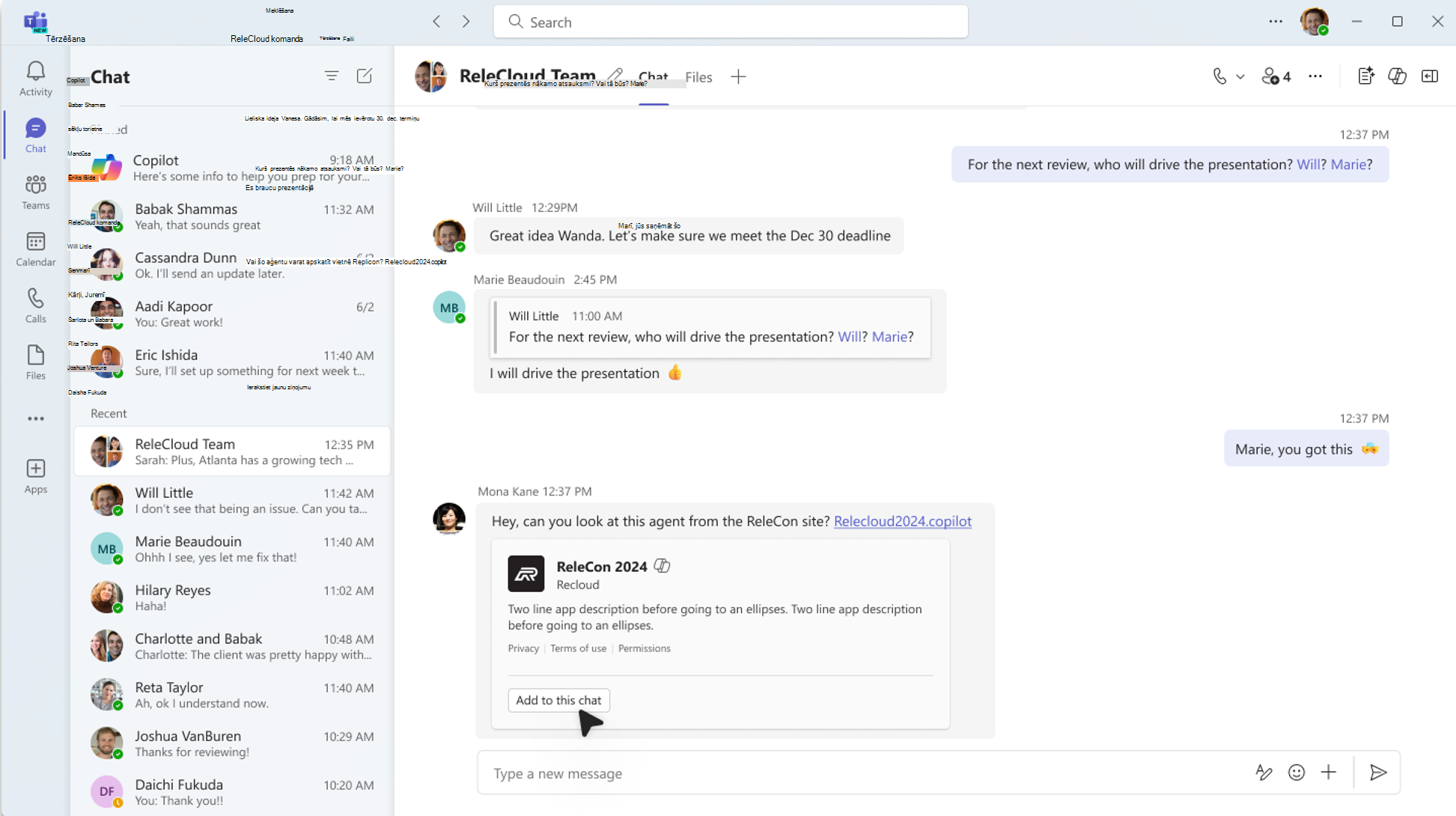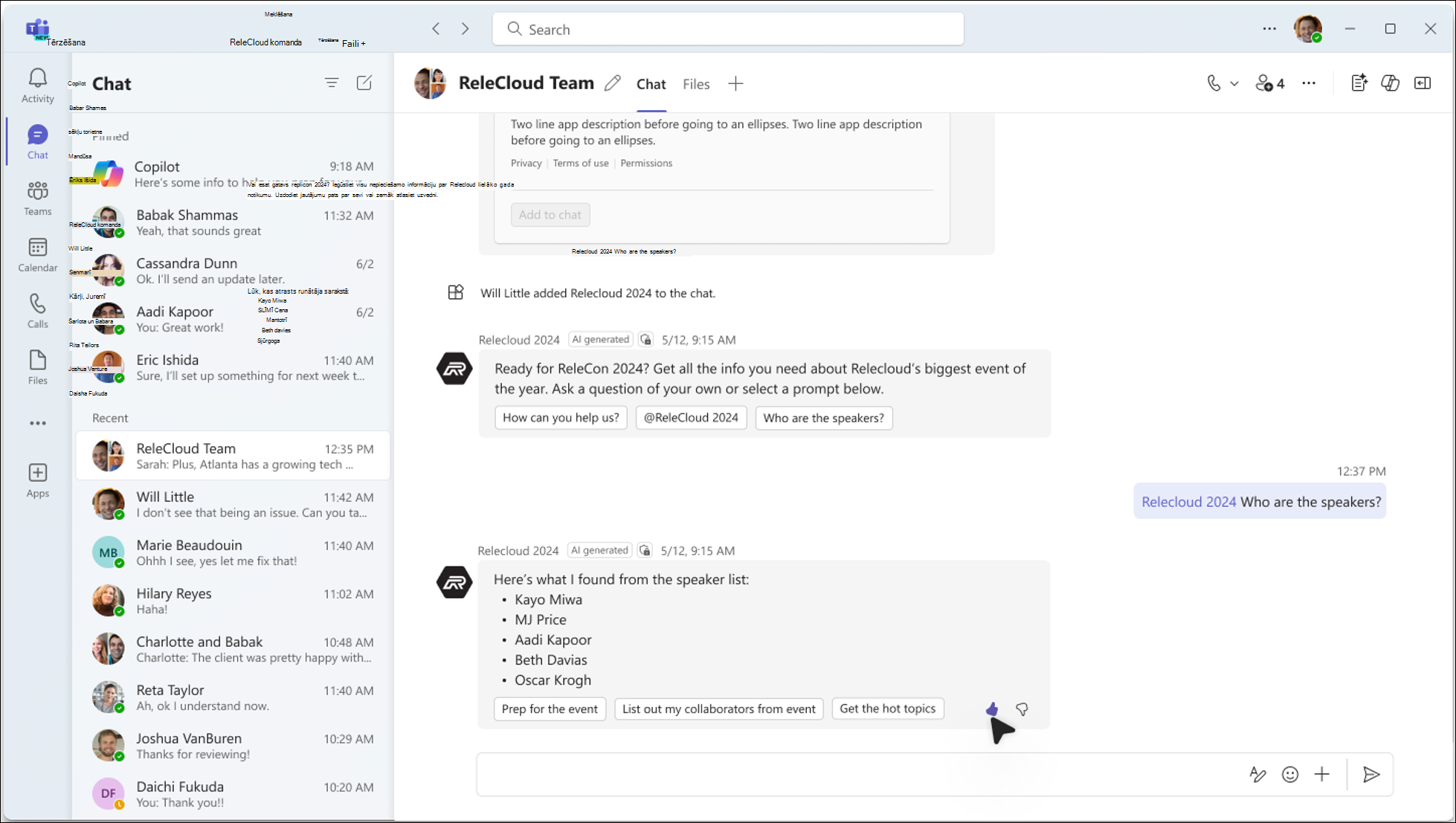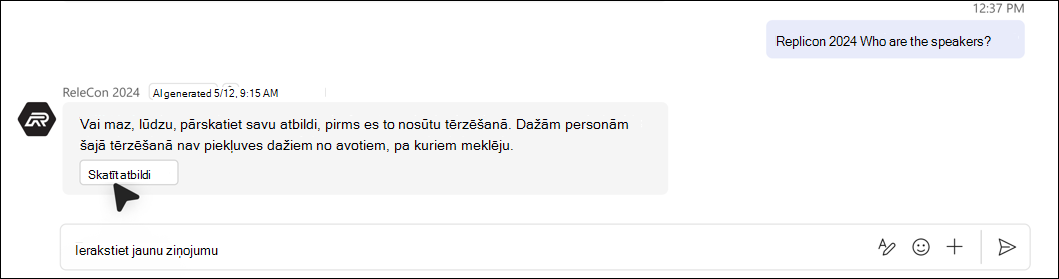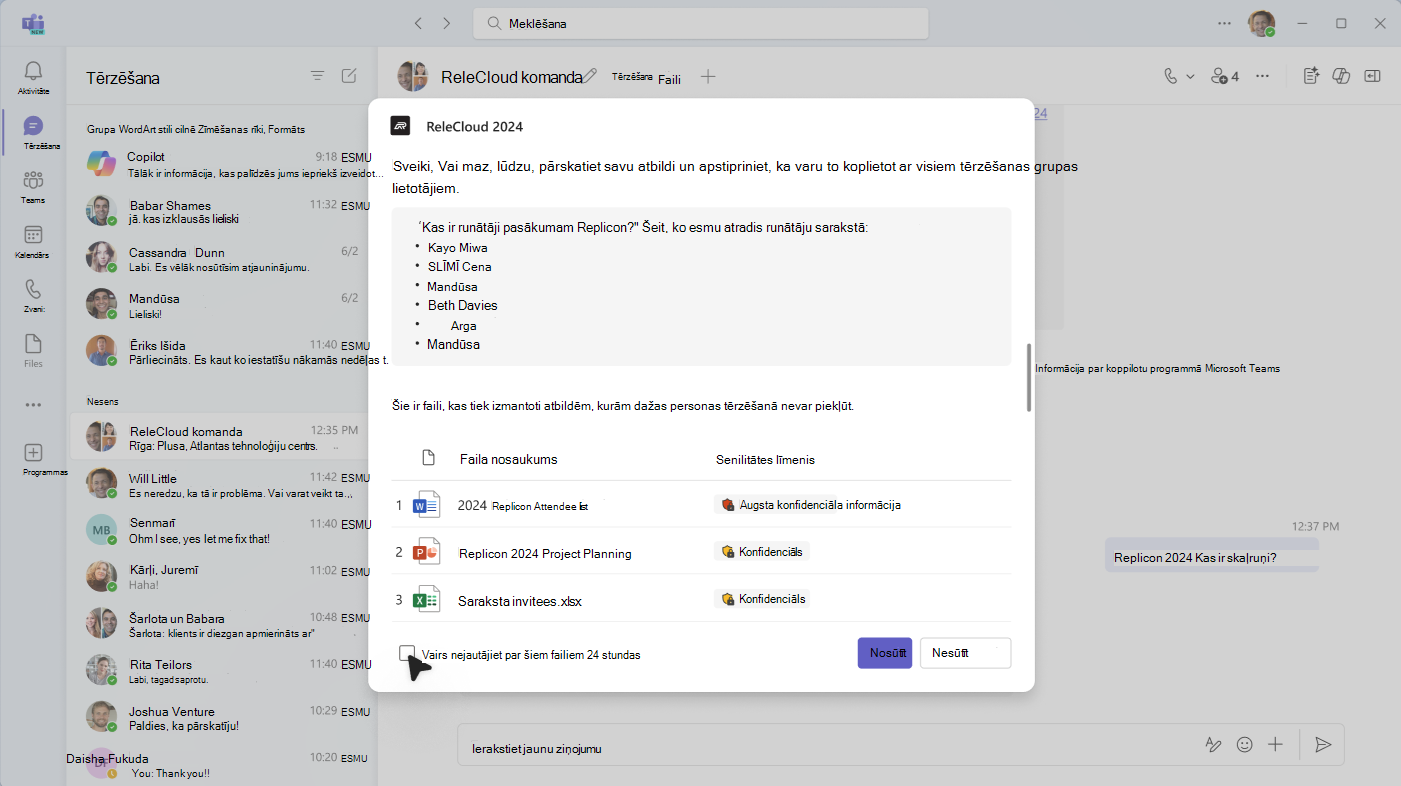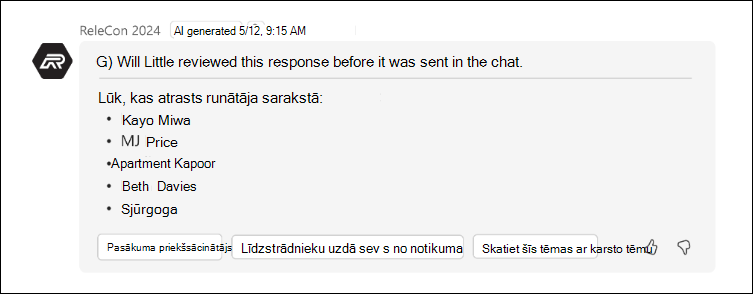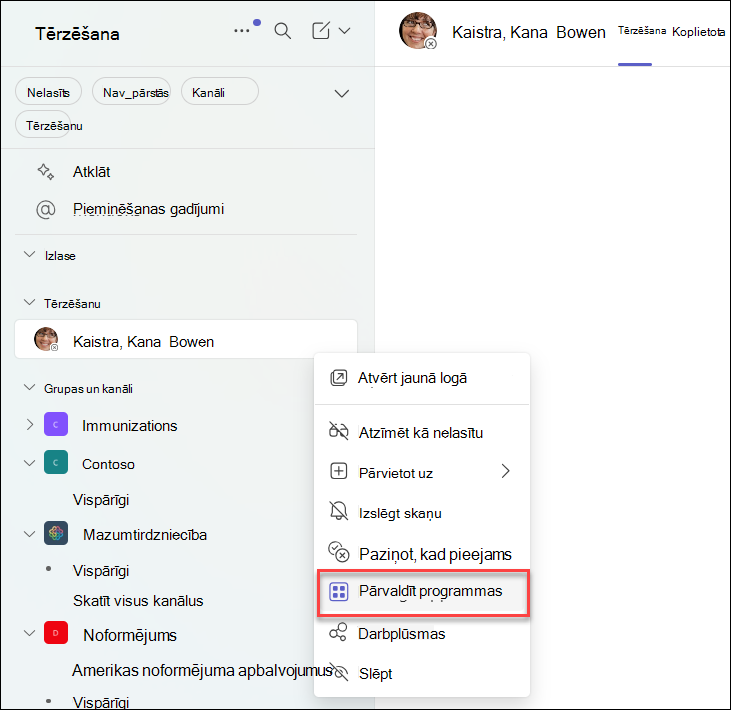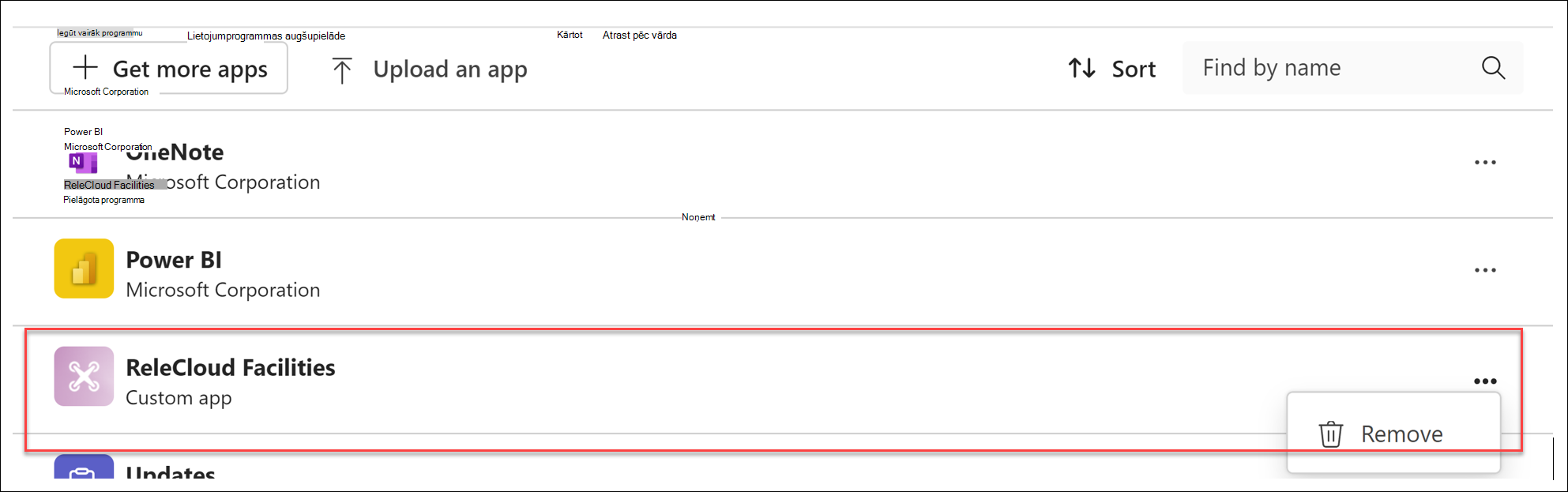Aģenta kopīgošana no SharePoint programmā Teams
Attiecas uz
Aģenti palīdz ātri iegūt informāciju, kas pielāgota jūsu projektam, grupai un uzdevumiem. Kad atrodaties SharePoint vietnē, varat izvēlēties aģentu, paņemt koplietošanas saiti un kopīgot to programmā Teams (vai jebkurā citā Microsoft 365 programmā). Šie aģenti ļauj lietotājiem mijiedarboties ar SharePoint zināšanām, izmantojot vienkāršas zināšanas@mentions ļaujot ātri piekļūt kopsavilkumiem, atbildēm un failu atklāšanai, neizejot no Teams vides.
Piezīmes.:
-
Aģents reaģē, ņemot vērā tās personas atļaujas, kas uzdod jautājumu. Ja koplietojat aģentu ar citiem, viņi var piekļūt tikai tiem avotiem, kuriem viņiem ir atļaujas. Ja aģents tiek koplietots, tam pieejamo vietņu, lapu un failu atļaujas netiek automātiski pielāgotas. Tāpēc, iespējams, vajadzēs atjaunināt aģenta resursu koplietošanas atļaujas, lai nodrošinātu, ka citi var pilnībā izmantot aģentu.
-
Varat kopīgot tikai pielāgotu aģentu. Gatavus aģentus nevar koplietot.
Aģenta pievienošana Teams tērzēšanai vai kanālam
Jūs varat pievienot aģentu Teams tērzēšanai vai kanālam, kuru jūsu komandas biedri varētu izmantot.
To var paveikt šādi.
-
Pierakstieties SharePoint ar savu darba kontu.
-
Jebkuras vietnes, lapas vai dokumentu bibliotēkas augšējā labajā stūrī atlasiet Copilot ikonu.
-
Aģentu sarakstā atrodiet aģentu, ko vēlaties koplietot.
-
Atlasiet daudzpunkti (daudzpunkti) un pēc tam atlasiet Kopēt saiti komandām Teams.
-
Tiek parādīts nokopēts logs Saite. Augšējā labajā stūrī atlasiet Iestatījumi, lai pielāgotu, kuras personas var piekļūt aģentam, izmantojot šo saiti.
-
Pēc koplietošanas saites nosūtīšanas grupas tērzēšanai, sapulces tērzēšanai vai kanālam programmā Teams tiks lūgts pievienot aģentu sarunai.
Piezīmes.:
-
Ja neizvēlēsieties Pievienot šim tērzēšanas /kanālam, URL joprojām būs redzams grupas dalībniekiem, bet lietotāji nevarēs mijiedarboties ar aģentu tērzēšanā. Aģenti noraida atbildēt, ja ārējie/viesa lietotāji ir grupas tērzēšanas vai kanāla daļa.
-
Kā šī līdzekļa jaunināšanu kopš sākotnējās palaišanas SharePoint aģentus tagad var izmantot kanālos. Pievienojot kanālam aģentu, tas tiks pievienots pamatā esoša esošai grupai. SharePoint aģentus vēl nevar izmantot koplietotos un privātos kanālos.
-
Lietotāji vēl nevarēs tērzēt 1-1 ar SharePoint aģentiem. Līdzīgi ne visi līdzekļi vēl tiek pilnībā atbalstīti Teams mobilajās lietojumprogrammās. Šie līdzekļi turpmāk būs pieejami.
-
-
Aģents iepazīstina ar sevi un parāda aģenta veidotājā iestatītos uzvedņu paraugus. Tagad varat @mention aģentu, lai izveidotu vaicājumu gluži tāpat, kā @mention personu.
SharePoint aģentu izmantošana lietojumprogrammā Teams
Kad lietotājs uzdod jautājumus SharePoint aģentam programmā Teams, aģents vienmēr pārbauda lietotāja atļaujas, pirms sniedz atbildi. Turklāt, ja lietotājam, kurš uzdod jautājumu, ir atļauja atbildi skatīt, bet daži tērzēšanas grupas dalībnieki to neredz, lietotājs redz ziņojumu ar skaidrojumu, ka atbildi nevar automātiski pievienot tērzēšanai.
Lai publicētu atbildi Teams tērzēšanai, lietotājam ir jāatlasa Skatīt atbildi, lai priekšskatītu aģenta atbildi.
Atkarībā no atbildes un izmantotajiem failiem lietotājs var izlemt, vai atbildi nosūtīt tērzēšanai. Šādi netiek nodrošināta konfidenciāla informācija.
Kamēr lietotājs, kurš uzaicināja jautājumu, pārskata atbildi, pārējie tērzēšanas dalībnieki redz ziņojumu, ka atbilde tiek pārskatīta.
Ja lietotājs, kas uzaicināja jautājumu, nolemj kopīgot atbildi ar grupu. Tiek parādīta atbilde, un tajā ir piezīme, kas norāda, kurš lūdza, pārskatīja un kopīgoja aģenta atbildi.
Ja lietotājs izlemj neizlemj kopīgot pilnu atbildi, aģents informē citus tērzēšanas grupas dalībnieki.
Aģenta noņemšana programmā Teams
Pavediena daudzpunktēs sadaļā "Pārvaldīt lietojumprogrammas" varat noņemt aģentu:
-
Teams klienta kreisajā pusē atrodiet tērzēšanu, kurā ir aģents, no tērzēšanas saraksta.
-
Atlasiet daudzpunkti un pēc tam atlasiet Pārvaldīt programmas.
-
Atlasiet daudzpunktes blakus aģentam, kuru vēlaties nomest no tērzēšanas, un atlasiet Noņemt.
Bieži uzdotie jautājumi un datu apstrāde
Papildinformāciju par aģentiem SharePoint skatiet rakstā Bieži uzdotie jautājumi.
Papildinformāciju par to, kā darbojas Microsoft 365 Copilot, skatiet sadaļā Microsoft 365 Copilot dati, konfidencialitāte un drošība.